Kako isključiti Oxfordovu provjeru zareza u Wordu
Microsoft Ured Microsoft Word Ured Junak Riječ / / April 05, 2023

Zadnje ažurirano dana
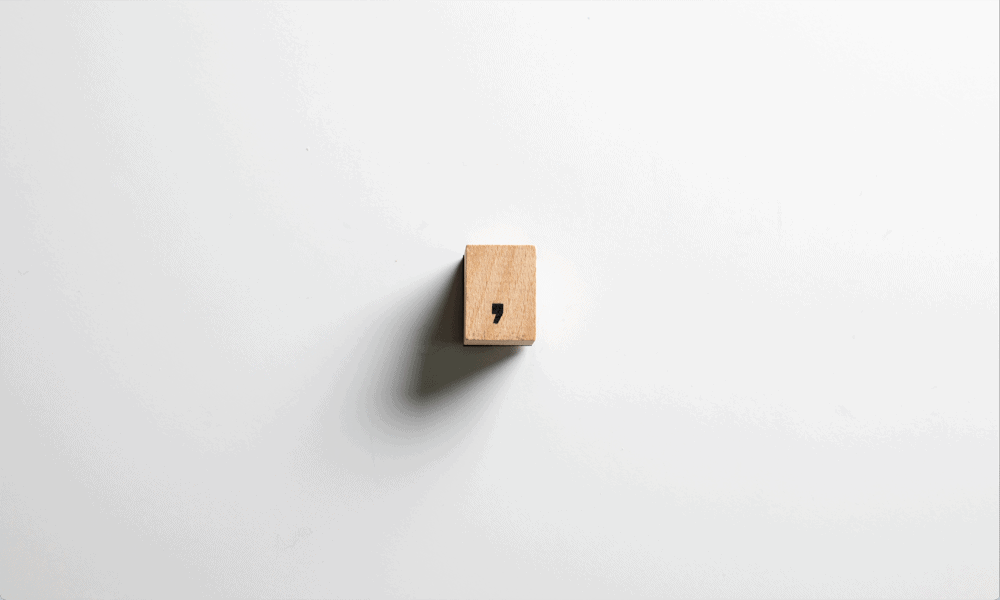
Oxfordski zarezi su predmet razdora u gramatici i možda ih radije ne koristite. Ovdje saznajte kako isključiti Oxfordovu provjeru zareza u Wordu.
Na Oxford zarez, ili ne na Oxford zarez? To je pitanje. Ni stručnjaci se ne mogu složiti oko odgovora. Ako ste čvrsto u taboru 'vraga ne' kada je riječ o Oxfordovim zarezima, onda bi vas moglo malo zasmetati što vas Word neprestano tjera da ih dodate u svoj tekst.
Dobra je vijest da, ako niste obožavatelj, možete isključiti ovu značajku provjere gramatike kako biste spriječili Word da vas trlja u lice svaki put kad izostavite Oxfordov zarez iz teksta.
U nastavku saznajte kako isključiti Oxfordovu provjeru zareza u Wordu.
Što je Oxford Comma?
The Oxford zarez, također poznat kao serijski zarez, praksa je uključivanja zareza iza stavke prije posljednje na popisu od tri ili više stvari.
Na primjer, s oksfordskim zarezom, Homerova djeca su Bart, Lisa i Maggie. Bez toga, Homerova djeca su Bart, Lisa i Maggie.
Zarez iza 'Lisa' u prvom primjeru je oksfordski zarez.
Trebate li koristiti Oxford zareze?
Ne postoji jednostavan odgovor na ovo pitanje. Čak se ni stručnjaci ne slažu. Chicago style preporuča korištenje oksfordskih zareza, na primjer, a AP style bi radije da to ne učinite.
Razlog za toliku raspravu je taj što, iako postoje prilike u kojima oksfordski zarez može pomoći da rečenica bude puno jasnija, to nije uvijek slučaj. Neki tvrde da ako ne pomaže u razjašnjavanju značenja, zapravo vam ne treba tamo.
Evo primjera gdje oksfordski zarez može imati značajan utjecaj na značenje rečenice:
Našao sam neke fotografije svojih bake i djeda, Pedra Pascala i Beyonce.
Našao sam neke fotografije svojih bake i djeda, Pedra Pascala i Beyonce.
Nedostatak oksfordskog zareza u drugoj rečenici čini da se čini da imate nedvojbeno najveći skup djedova i baka svih vremena. Upotreba oksfordskog zareza u prvom primjeru jasno pokazuje na što točno mislite.
Ipak, mnoge rečenice koje uključuju popis stvari ne zahtijevaju Oxfordov zarez da bi imale smisla.
Pojeo sam sendvič, jabuku i krafnu.
Pojeo sam sendvič, jabuku i krafnu.
Možete razumjeti točnu namjeru obje ove rečenice, bez obzira na oksfordski zarez. U mnogim slučajevima, Oxford zarez može biti suvišan. U konačnici, odluka je vaša o tome hoćete li ih koristiti religiozno, nikako ili kako i kada želite.
Kako riječ provjerava ima li Oxford zareza?
S uključenom Oxfordovom provjerom zareza, Word će tražiti mjesta na kojima bi trebao stajati Oxfordov zarez. Ako ga ne pronađe, podcrtat će odgovarajući odjeljak crvenom bojom.
Da biste dodali Oxford zarez koji nedostaje u Wordu:
- Pronađite odjeljak u kojem je Word podcrtao potencijalno nedostajući Oxford zarez.

- Kliknite desnom tipkom miša na podcrtanu riječ.
- Kliknite na predloženi ispravak koji uključuje Oxford zarez.
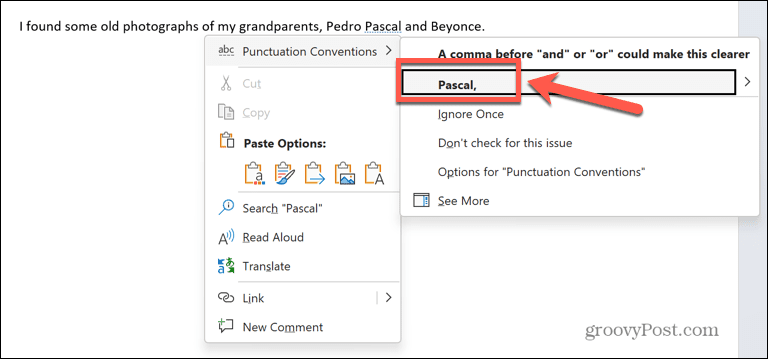
- Oxfordski zarez sada će biti postavljen na ispravno mjesto u vašoj rečenici.
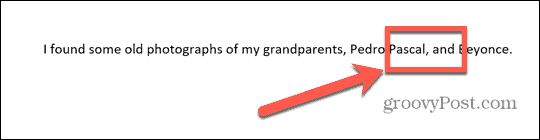
Kako isključiti Oxfordovu provjeru zareza
Ako ne želite koristiti Oxford zareze u svom dokumentu, možete spriječiti Word da ih provjerava, tako da vaš tekst ne bude pun podcrtanog teksta.
Postoji nekoliko načina na koje možete to učiniti. Ako primijetite da je Word označio nedostajući Oxford zarez, možete isključiti Oxfordovu provjeru zareza izravno iz kontekstnog izbornika.
Da biste isključili Oxfordovu provjeru zareza iz kontekstnog izbornika:
- Pronađite primjer podcrtanog zareza Oxford koji nedostaje u vašem tekstu.

- Kliknite desnom tipkom miša na podcrtanu riječ.
- Klik Ne provjeravajte ovaj problem.
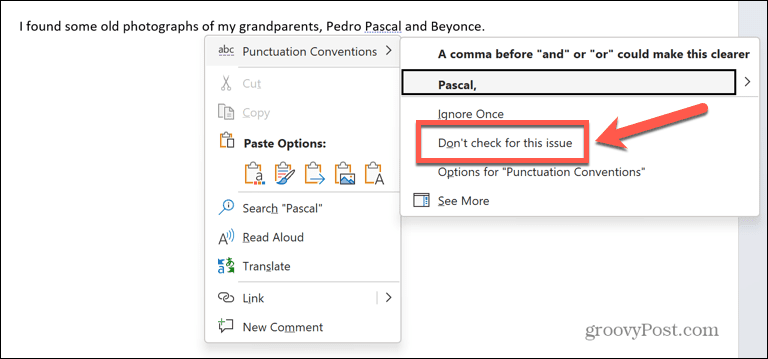
- Word će sada prestati provjeravati Oxfordove zareze.
Ako biste radije isključili Oxfordovu provjeru zareza ručno, a da ne morate čekati da se primjer pojavi u vašem pisanju, to možete učiniti putem gramatičkih postavki.
Da biste isključili Oxfordovu provjeru zareza u postavkama gramatike programa Word:
- Otvoren Riječ.
- Kliknite na Datoteka Jelovnik.
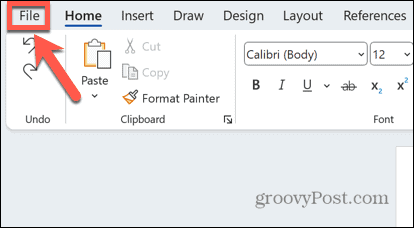
- Na samom dnu lijevog izbornika kliknite Mogućnosti.
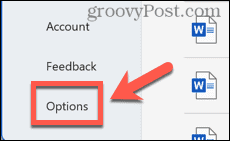
- Izaberi Provjera.
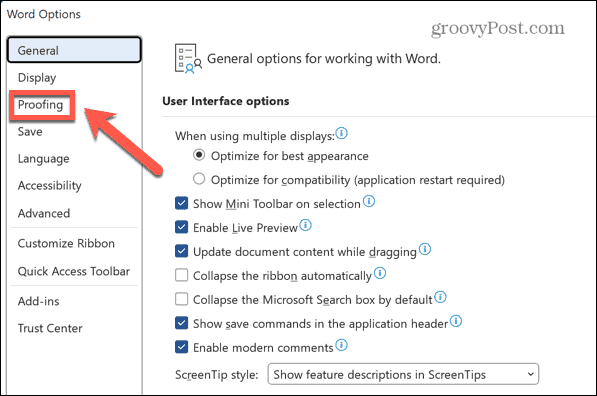
- Ispod Prilikom ispravljanja pravopisa i gramatike u Wordu odjeljak, kliknite postavke.
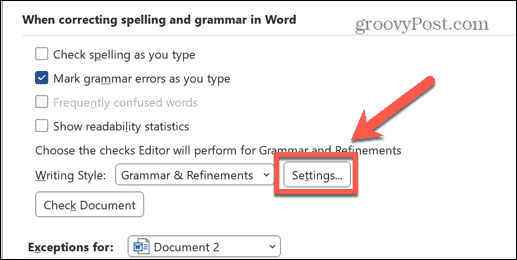
- Pomaknite se prema dolje do Interpunkcijske konvencije odjeljak i uklonite oznaku Oxford zarez.
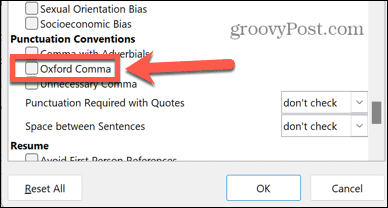
- Klik u redu.
- Word će prestati provjeravati Oxfordove zareze.
Izrada dokumenata u programu Microsoft Word
Učenje kako isključiti Oxfordsku provjeru zareza u Wordu osigurava da ćete dobiti provjeru gramatike samo kada to stvarno želite, a ne kada Word misli da biste je trebali imati. Postoji mnogo drugih načina na koje možete preuzeti veću kontrolu nad ponašanjem Worda.
Možete naučiti kako uklonite sidro u Wordu tako da možete postaviti slike točno tamo gdje ih želite. Možeš omotati tekst oko tablice u Wordu smanjiti prazan prostor. Ako koristite fusnote, možda biste trebali naučiti i kako zadržite fusnote na istoj stranici u Wordu.
Kako pronaći ključ proizvoda za Windows 11
Ako trebate prenijeti ključ proizvoda za Windows 11 ili vam je samo potreban za čistu instalaciju OS-a,...


